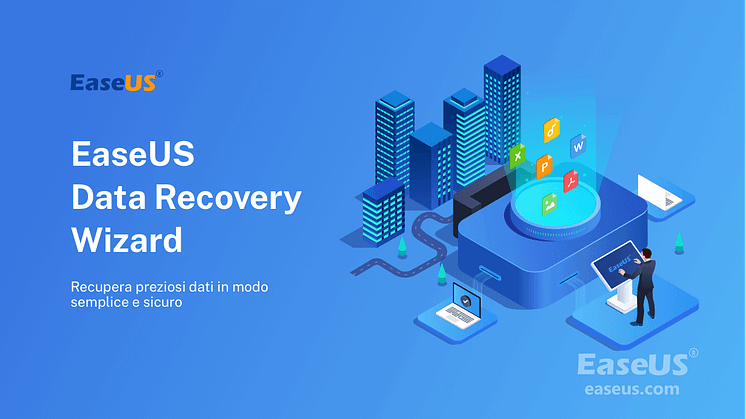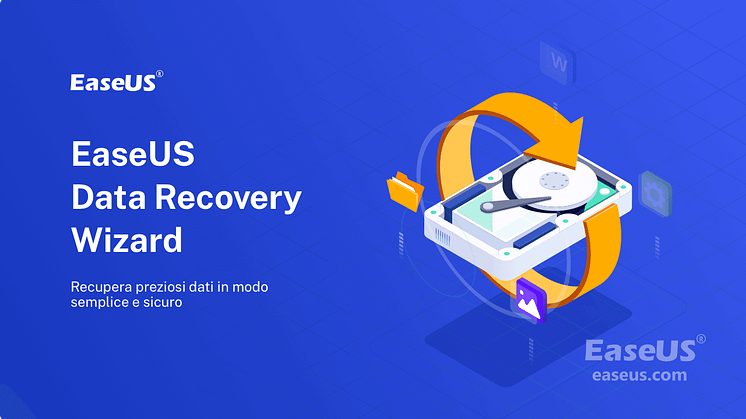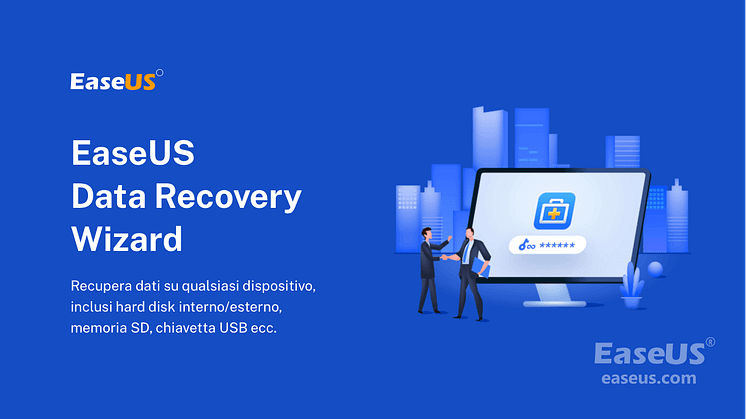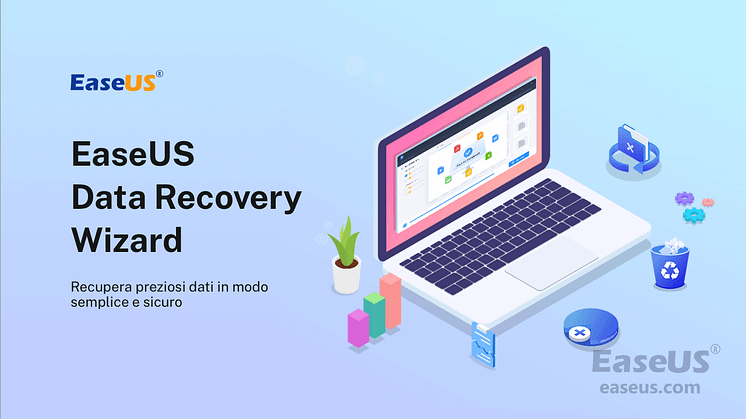Comunicato stampa -
Risolvere l'errore accesso negato alla cartella
Accesso alla cartella di destinazione negato in Windows 10
"Per qualche ragione, non riesco ad accedere ai file sul mio disco rigido esterno di WD Elements. Inoltre, il disco non viene più visualizzato sulla mia rete. Il disco rigido esterno, un WD Elements WDBAAUDD0020HBK-01 è appena fuori garanzia. Ieri mattina ho ricevuto un messaggio di errore che dice: Accesso cartella di destinazione negato. Per eseguire questa azione è necessario un permesso. Ho cliccato su "Riprova", ma non ha funzionato.
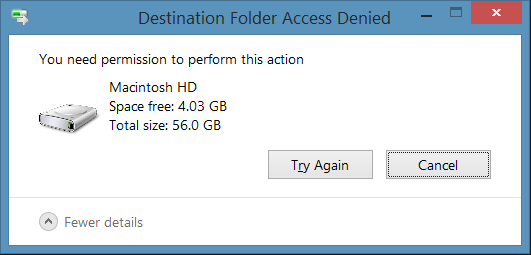
"Accesso alla cartella di destinazione negato. Necessità di autorizzazioni per eseguire questa azione" si verifica in genere quando si tenta di copiare o spostare qualsiasi cartella o file in un'altra posizione. Di solito, questo problema si verifica a causa dell'indisponibilità di "Proprietà". La proprietà della cartella o del file è presente con un altro account utente. Sebbene la cartella e i file siano disponibili nel tuo account, non è disponibile per alcuna modifica. In questo caso, cambiare la proprietà al tuo attuale account utente risolve il problema.
Tuttavia, potresti presto scoprire che non puoi eliminare i file di sistema, nemmeno come amministratore. Questo perché il servizio Trusted Installer possiede i file di sistema di Windows per impostazione predefinita e Protezione file di Windows impedirà che vengano sovrascritti. Pertanto incontrerai l'errore di accesso negato alla cartella di destinazione. Leggi questo articolo e scopri modi efficaci per risolvere il problema.
Cose da fare prima - recuperare i dati da un disco rigido inaccessibile
Prima di agire per risolvere il problema di accesso negato alla cartella di destinazione, esportare prima i dati importanti per evitare problemi di perdita di dati.
Un software professionale di recupero dati – EaseUS Data Recovery Wizard, ti aiuterà a ripristinare dati persi in diverse situazioni, o recuperare dati da hard disk formattato, scheda di memoria danneggiata, ecc. Basta segui la guida per recuperare dati proprio adesso:
Passo 1. Scarica e lancia EaseUS Data Recovery Wizard sul computer, seleziona il hard disk dove hai perso dati, clicca sul pulsante "Scansiona".
Passo 2. Il software di recupero dati inizierà subito una scansione per cercare dati persi su hard disk, si prega di attendere con pazienza.
Passo 3. Dopo la scansione, puoi visualizzare in anteprima questi dati o file recuperabili elencati, e seleziona quelli desiderati cliccando "Recupera". Puoi anche trovare velocemente i file tramite le funzioni "Cerca" o "Filtro".


I 5 modi principali per correggere l'accesso alla cartella di destinazione negato in Windows 10/8/7
Dopo aver ripristinato i dati, prova i cinque metodi seguenti per risolvere l'accesso alla cartella di destinazione negato anche con il pieno controllo.
Metodo 1. Concedere il controllo completo alla cartella modificando la proprietà
Per correggere l'accesso negato alla cartella di destinazione, devi assumere la proprietà della cartella:
Per gli utenti di Windows 10
Passaggio 1. Fare clic destro sulla cartella di cui vuoi acquisire la proprietà, quindi fare clic su "Proprietà" dal menu.
Passaggio 2. Fare clic su "Sicurezza"> "Avanzate".
Passaggio 3. Fare clic su "Cambia" accanto a Proprietario. Nella schermata visualizzata, nel campo "Immettere il nome dell'oggetto da selezionare", immettere Amministratori o immettere il nome utente. Quindi, fare clic su "Controlla nomi". Se tutto va bene, l'input cambierà. Fare clic su "OK" per salvare le modifiche.
Passaggio 4. La sezione del proprietario ora cambierà. Seleziona "Sostituisci proprietario su sottocontenitori e oggetti" e fai clic su "Applica" e "OK" per salvare le modifiche. Oppure puoi selezionare l'opzione "Sostituisci tutte le voci di autorizzazione degli oggetti secondari".
Clicca qui per ottenere altri metodi:

Related links
- Come risolvere Esplora file non funziona in Windows 10?
- Errore dispositivo I/O su Hard Drive/USB Drive esterno & interno
- Bloccato allo Strumento di ripristino all’avvio
- Risolvere l'errore accesso negato alla cartella
- File Salvati sul Desktop Non Visibili
- Scaricare Windows 10 ISO 64-Bit versione completa gratis
Argomenti
Tags
Fondata nel 2004, EaseUS è un'azienda software leader a livello internazionale nei settori del recupero dati, del backup dati e della gestione disco, con lo scopo di sviluppare ed esplorare un'esperienza digitale sicura per tutti. Ci stiamo impegnando per innovare e creare una potente ed efficace piattaforma di sicurezza dei dati nel mondo.